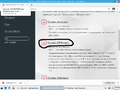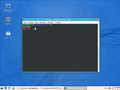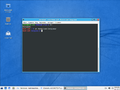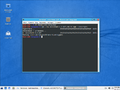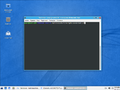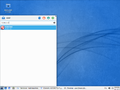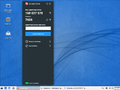Ассистент: различия между версиями
Mattaku (обсуждение | вклад) (Новая страница: «==Установка, запуск и удаление программы "Ассистент"== ===Установка программы "Ассистент"===…») |
Mattaku (обсуждение | вклад) Нет описания правки |
||
| Строка 42: | Строка 42: | ||
final_assistent.png| Окно программы | final_assistent.png| Окно программы | ||
</gallery> | </gallery> | ||
{{Category navigation|title=ПО, не входящее в репозитории ALTLinux|category=CookBook|sortkey={{SUBPAGENAME}}}} | {{Category navigation|title=ПО, не входящее в репозитории ALTLinux|category=CookBook|sortkey={{SUBPAGENAME}}}} | ||
Версия от 12:17, 31 мая 2021
Установка, запуск и удаление программы "Ассистент"
Установка программы "Ассистент"
- Для того, чтобы установить программу "Ассистент", нам необходимо перейти на сайт http://мойассистент.рф/скачать .
- Скачать RPM-пакет.
По умолчанию, файл скачается в папку "Загрузки"
- Запускаем терминал от имени супер пользователя su-
- Через терминал заходим в папку, куда была скачаны программа "Ассистент" с помощью команды cd home/user/Загрузки.
- С помощью команды - rpm –ihv имя_установочного_пакета.rpm -–noscripts , выполняем установку программы.
- Так же, после установки программы, установим дополнительные пакеты для корректной работы программы "Ассистент" с помощью команды apt-get update && apt-get install xterm gksu.
- После завершения установки дополнительных пакетов для корректной работы программы "Ассистент" , в терминале вводим команду exit .
Запуск программы "Ассистент"
Программу "Ассистент" можно запустить из терминала или через стандартное меню "Приложения"
- Через терминал:
- Заходим в терминал и выполняем команду /opt/assistant/scripts/assistant.sh
- Через меню:
- Заходим в левое нижнее меню операционной системы Альт Образование и вводим название программы т.е "Ассистент".
В обоих случаях, должно появиться окно программы, которое выглядит вот так: